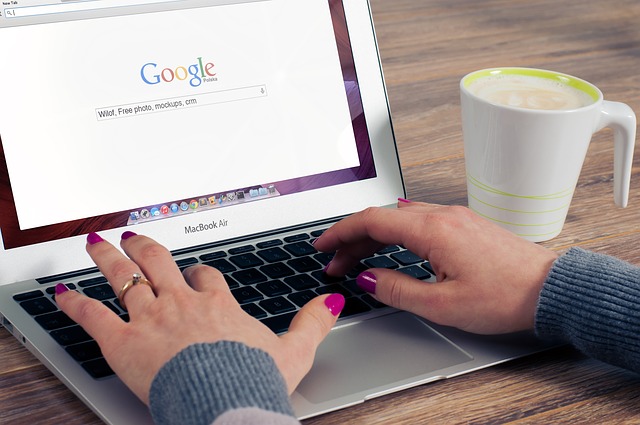
Korzystasz z Google Chrome jako standardowej przeglądarki internetowej? Jeśli tak to ta wiadomość może się Tobie spodobać. Dzięki funkcji grupowania kart nie zgubisz się w gąszczu otwartych stron internetowych i bez przeszkód będziesz mógł przełączać się między nimi. Aby móc przetestować tę opcję w Chrome należy w pierwszej kolejności uruchomić ją wśród ustawień eksperymentalnych aktywując ręcznie jedną z flag. Jak to zrobić? Zapoznaj się z poniższą instrukcją krok po kroku! Zaczynamy!
- Sprawdź czy posiadasz aktualną wersję swojej przeglądarki internetowej. Aby się upewnić, otwórz Google Chrome i kliknij przycisk „Więcej” (ikona w postaci trzech pionowych kropek). Następnie przejdź do opcji „Pomoc” i wybierz „Google Chrome – informacje”. Jeśli nie masz najnowszej wersji przeglądarki, zaktualizuj ją.
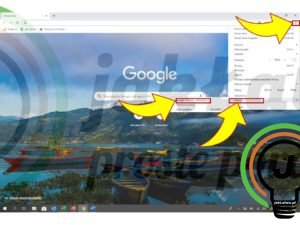
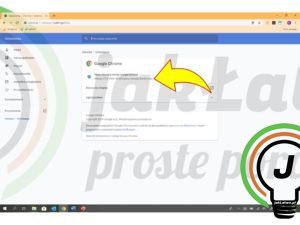
- W celu przetestowania funkcji wpisz w pasku adresu: chrome://flags/ a następnie odszukaj na liście opcji #tab-groups
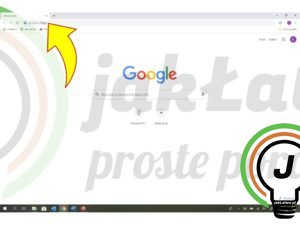
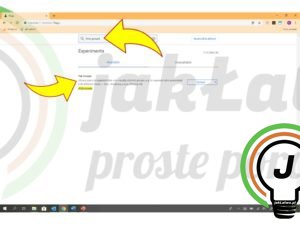
- Włącz funkcję grupowania kart wybierając opcję „Enable”.
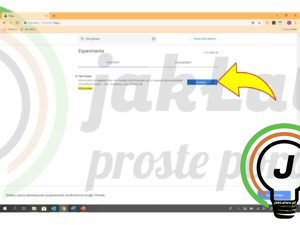
- Uruchom ponownie przeglądarkę internetową Google Chrome klikając na przycisk „Relaunch Now”.
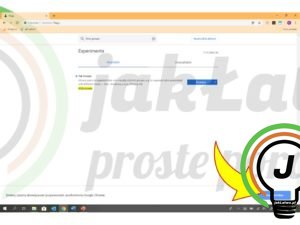
- Gotowe! Możesz zacząć grupować strony. Abyś mógł dodać pierwszą stronę do nowej grupy, musisz kliknąć prawym przyciskiem myszy komputerowej na danej karcie na pasku zadań a następnie skorzystać z menu kontekstowego. W ten sposób możesz tworzyć nowe grupy, dodawać karty do już istniejących grup lub przenosić karty pomiędzy nimi.
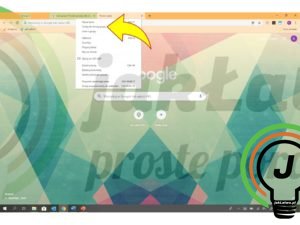
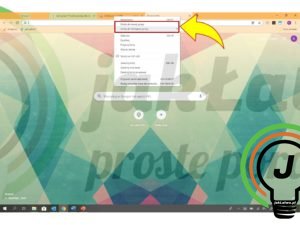
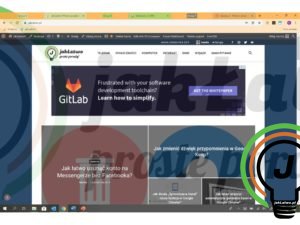
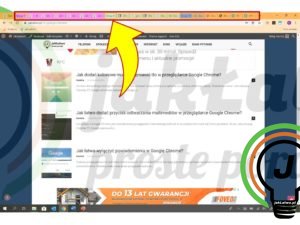
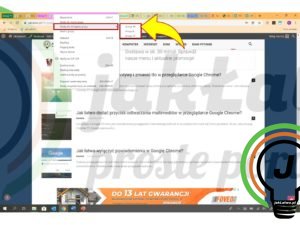
Pytania?
Masz problem? Potrzebujesz naszej pomocy/wskazówki? Skorzystaj z jednej dostępnych z opcji: napisz do nas w komentarzach korzystając z pola poniżej, skorzystaj z forum gdzie możesz uzyskać pomoc od innych użytkowników naszej strony lub wyślij do nas wiadomość!








